Maison >Tutoriel système >Série Windows >Ajuster la résolution d'une machine virtuelle Windows 11
Ajuster la résolution d'une machine virtuelle Windows 11
- WBOYWBOYWBOYWBOYWBOYWBOYWBOYWBOYWBOYWBOYWBOYWBOYWBavant
- 2024-01-03 14:29:361008parcourir
De nombreux utilisateurs ont essayé d'utiliser des machines virtuelles vm pour mettre à niveau le système win11. Cependant, comme les machines virtuelles sont différentes des équipements informatiques réels, la résolution de l'écran est très inconfortable à utiliser. Ils ne savent pas comment configurer les machines virtuelles. . Je vais suivre l'éditeur ci-dessous. Voyons comment le configurer.
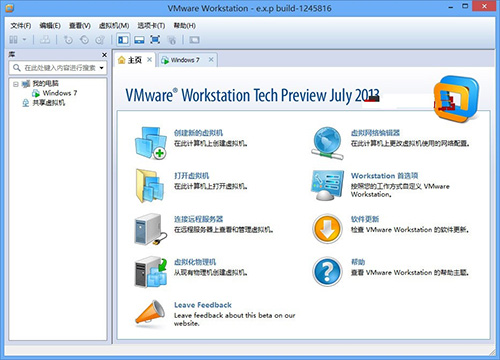
Comment définir la résolution win11 dans vm :
1. Ouvrez d'abord vm fast, puis cliquez sur l'application dans le coin supérieur gauche, entrez "Outils système", cliquez sur "Paramètres"
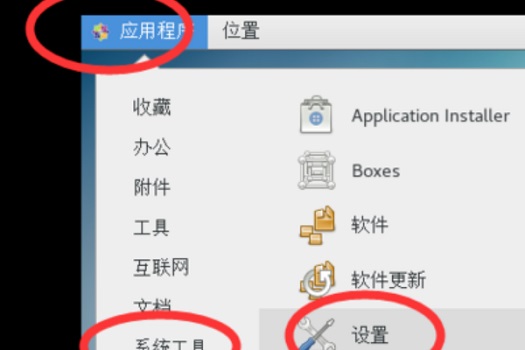
2. recherchez et sélectionnez « Appareil »
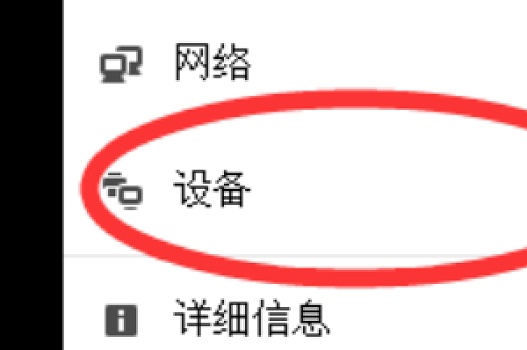
3. Cliquez ensuite sur « Affichage » dans la colonne de gauche
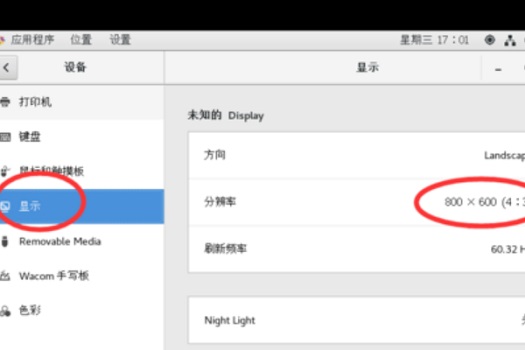
4. Enfin, cliquez sur « Résolution » à droite pour définir la résolution.
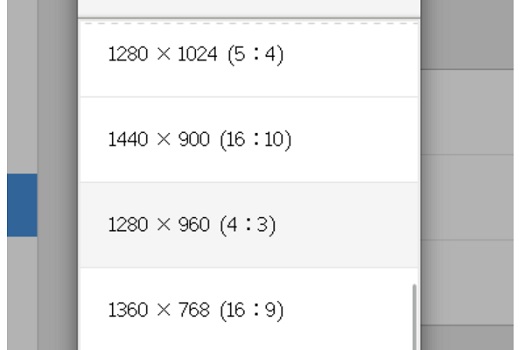
Ce qui précède est le contenu détaillé de. pour plus d'informations, suivez d'autres articles connexes sur le site Web de PHP en chinois!
Articles Liés
Voir plus- Que dois-je faire si Win10 ne parvient pas à se connecter normalement à Internet ?
- Comment activer le bureau fourni avec Win10
- Comment supprimer la méthode de saisie dans Win10
- Que faire si la visionneuse de photos Windows manque de mémoire
- Que faire si la résolution personnalisée dépasse la limite maximale de bande passante

